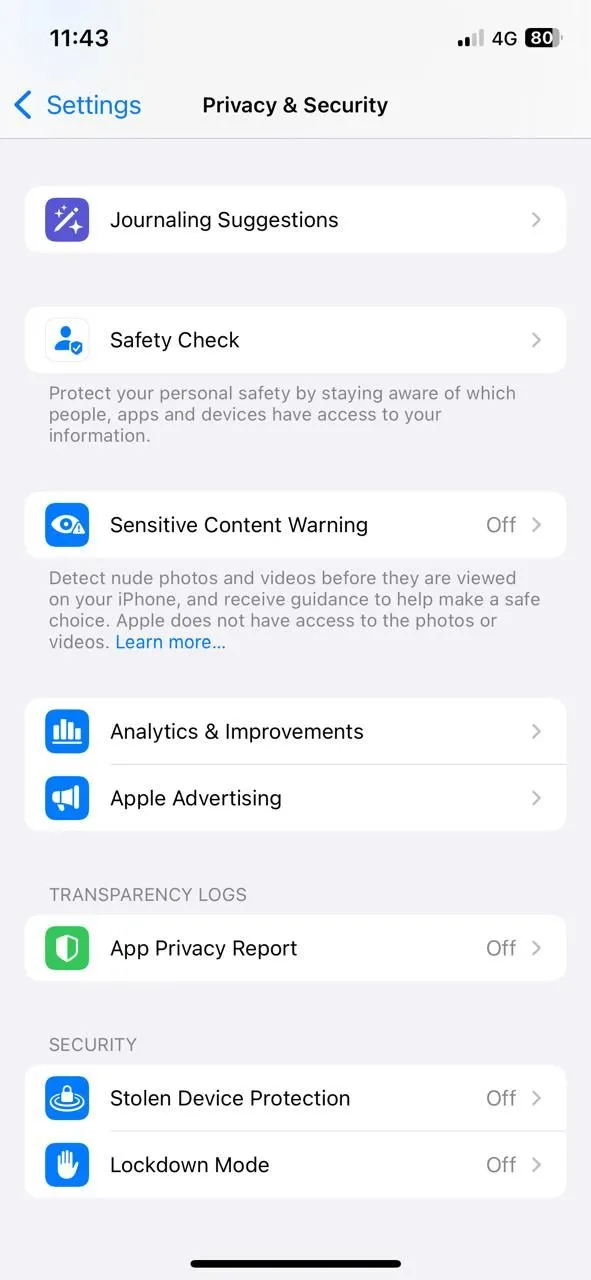Chỉnh sửa ảnh không nhất thiết phải phức tạp, và Canva chính là minh chứng rõ ràng nhất cho điều đó. Nền tảng thiết kế đồ họa trực tuyến này kết hợp hoàn hảo giữa sự sáng tạo và tiện lợi, mang đến cho người dùng những công cụ mạnh mẽ. Đáng chú ý hơn, rất nhiều tính năng tốt nhất của Canva hoàn toàn miễn phí, không yêu cầu bất kỳ gói đăng ký nào. Điều này mở ra cơ hội lớn cho bất kỳ ai muốn tạo ra những bức ảnh chuyên nghiệp mà không tốn kém.
Nếu bạn đang tìm kiếm những công cụ chỉnh sửa ảnh nhanh chóng, hiệu quả và miễn phí, Canva chắc chắn là một lựa chọn không thể bỏ qua. Hãy cùng thuthuat365.net đi sâu vào khám phá 5 tính năng chỉnh sửa ảnh miễn phí ấn tượng nhất của Canva, giúp bạn biến những ý tưởng của mình thành hiện thực.
1. Làm Mờ (Blur) – Tạo Điểm Nhấn Ấn Tượng
Công cụ Làm Mờ (Blur) của Canva là một trong những cách hiệu quả nhất để làm nổi bật thiết kế của bạn. Bạn có thể làm mờ các phần cụ thể của hình ảnh, giúp làm nổi bật chủ thể chính. Ứng dụng cũng cho phép bạn điều chỉnh cường độ mờ. Khi bạn di chuyển thanh trượt sang phải, hiệu ứng mờ trong ảnh sẽ càng rõ rệt.
Canva cho phép bạn tinh chỉnh kích thước cọ để đảm bảo chỉ chỉnh sửa những phần mong muốn. Tuy nhiên, một trong những cách hiệu quả nhất để sử dụng tính năng này là làm mờ toàn bộ bức ảnh. Bằng cách kéo thanh cường độ sang phải, bạn có thể tăng độ mờ để tạo hiệu ứng nhất định, thường được sử dụng để thêm các yếu tố phụ trợ như logo hoặc văn bản lên trên mà không làm mất tập trung.
Mặc dù công cụ này rất hữu ích, nhưng điều quan trọng vẫn là chụp ảnh đúng khẩu độ ngay từ đầu. Ví dụ, người dùng iPhone có thể sử dụng Chế độ Chân dung (Portrait Mode) để tạo hiệu ứng xóa phông tự nhiên. Hãy coi tính năng Làm Mờ trong Canva như một công cụ hỗ trợ để bổ trợ cho thiết kế của bạn hoặc thực hiện các điều chỉnh tinh tế.
2. Tô Màu (Colorize) – Phục Hồi Ảnh Cũ
Canva là một trong số nhiều công cụ bạn có thể sử dụng để tô màu các bức ảnh đen trắng. Tính năng này phân tích hình ảnh bạn tải lên và tự động thêm màu sắc. Theo trải nghiệm thực tế, khi thử nghiệm với những bức ảnh đã khử bão hòa màu, công cụ này cho kết quả khá chính xác. Đặc biệt, nó cũng hoạt động hiệu quả với những bức ảnh cũ không có tùy chọn màu gốc.
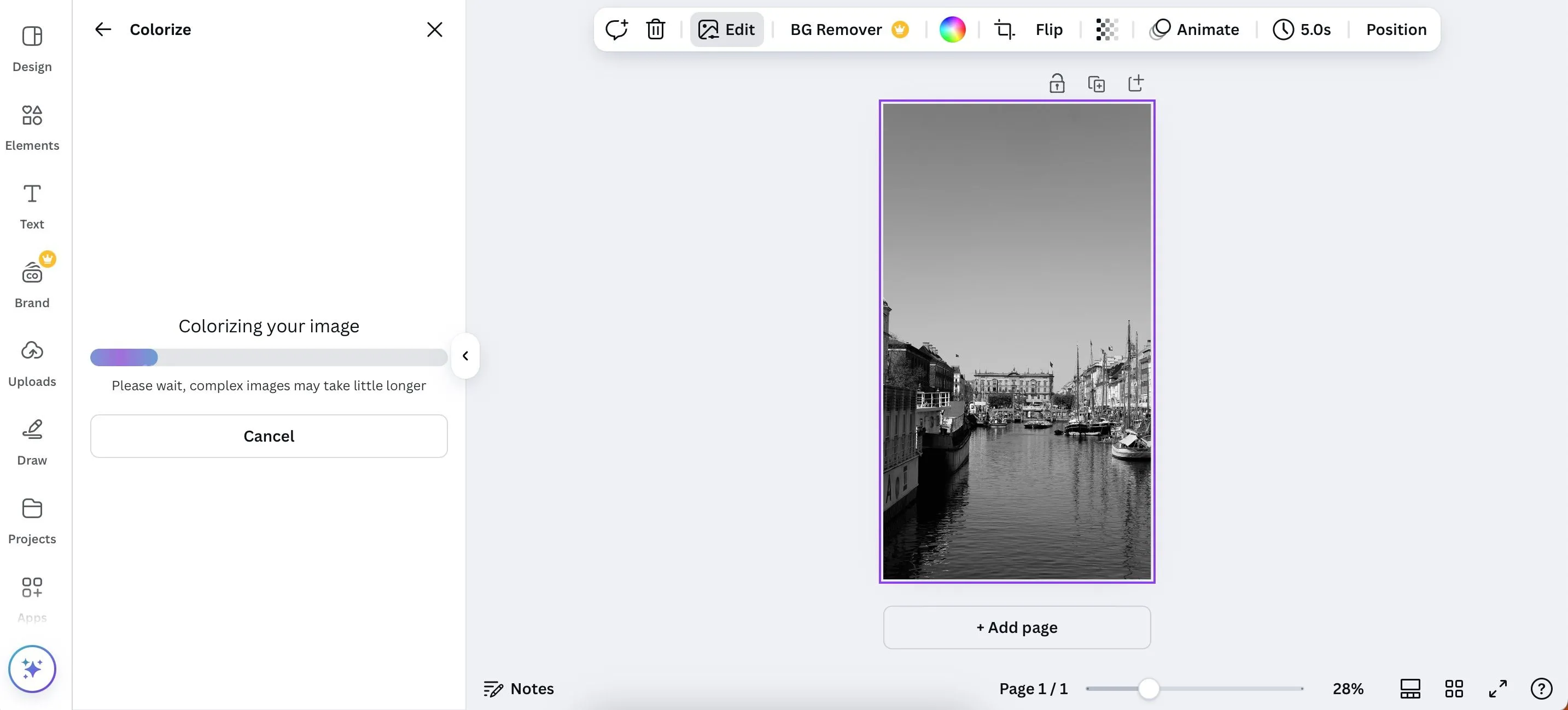 Giao diện tính năng Tô Màu (Colorize) trong ứng dụng Canva cho phép phục hồi ảnh đen trắng
Giao diện tính năng Tô Màu (Colorize) trong ứng dụng Canva cho phép phục hồi ảnh đen trắng
Một điểm cộng lớn của tính năng này là khả năng hoàn tác dễ dàng chỉ bằng cách nhấp vào biểu tượng hoàn tác nếu kết quả không như mong muốn. Sau khi Canva đã tô màu cho hình ảnh, việc thực hiện các chỉnh sửa khác sẽ trở nên đơn giản và thuận tiện hơn rất nhiều.
3. Lấy Nét Tự Động (Auto Focus) – Nổi Bật Chủ Thể
Tính năng Lấy Nét Tự Động (Auto Focus) của Canva sẽ làm mờ mọi phần của bức ảnh ngoại trừ một khu vực cụ thể, giúp làm nổi bật chủ thể. Tương tự như công cụ Làm Mờ, bạn cũng có thể chọn cường độ của hiệu ứng. Để đạt được kết quả tốt nhất, hãy giữ thanh trượt về phía bên trái để có độ mờ vừa phải, tự nhiên hơn.
Thanh trượt vị trí lấy nét (focus position) cho phép bạn kiểm soát chính xác phần nào của bức ảnh sẽ nằm trong vùng nét. Với kinh nghiệm sử dụng nhiều ứng dụng chỉnh sửa ảnh, đây là một trong những công cụ tốt nhất để kiểm soát các khu vực cụ thể, thậm chí được đánh giá cao hơn Linear Gradient trong Lightroom ở khía cạnh này.
Tính năng Lấy Nét Tự Động hoạt động hiệu quả nhất với ảnh chân dung và ảnh món ăn, nơi việc làm nổi bật chủ thể là yếu tố quan trọng. Tuy nhiên, bạn cũng hoàn toàn có thể thử nghiệm với các chủ thể khác để khám phá những hiệu ứng độc đáo mà nó mang lại.
4. Hiệu Ứng BadTV – Phong Cách Cổ Điển và Độc Đáo
BadTV là một bộ lọc chỉnh sửa thú vị với năm tùy chọn độc đáo: Retro (yêu thích của tác giả), Tube, Fuzz, VHS và Warp. Mỗi tùy chọn mang đến một phong cách hiệu ứng TV cũ khác nhau, từ nhiễu hạt đến biến dạng hình ảnh.
Thick distort (biến dạng dày) và Fine distort (biến dạng mịn) là hai công cụ chỉnh sửa quan trọng nhất trong BadTV. Khi bạn di chuyển các thanh trượt này sang phải, hình ảnh của bạn sẽ trông giống như một tín hiệu TV kém chất lượng. Ngoài ra, việc điều chỉnh Scanlines width (độ rộng đường quét) cũng rất thú vị để tạo ra hiệu ứng cổ điển hơn cho bức ảnh.
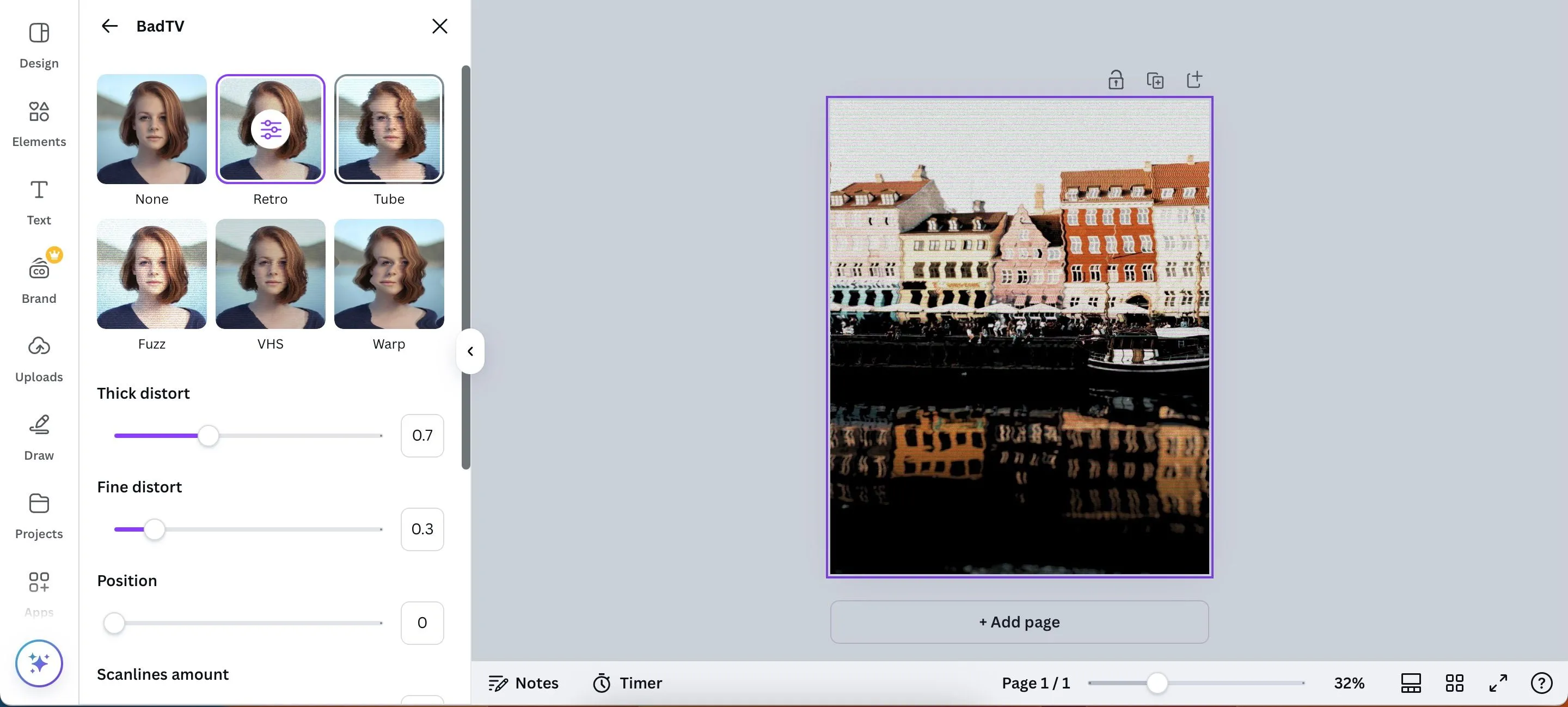 Tùy chỉnh các thông số kỹ thuật của bộ lọc BadTV trong ứng dụng chỉnh sửa ảnh Canva
Tùy chỉnh các thông số kỹ thuật của bộ lọc BadTV trong ứng dụng chỉnh sửa ảnh Canva
Trong khi đó, tính năng Scanlines amount (số lượng đường quét) rất hữu ích để thêm một lớp vân bề mặt (texture) độc đáo vào hình ảnh của bạn. Với hầu hết các bức ảnh, Retro và Fuzz là hai bộ lọc BadTV được nhiều người ưa chuộng nhất, và bạn có thể sử dụng chúng trong vô số trường hợp để tạo điểm nhấn nghệ thuật.
5. Chỉnh Sửa Màu Sắc Cụ Thể (Specific Color Editing) – Kiểm Soát Chi Tiết
Mặc dù các ứng dụng chuyên nghiệp như Lightroom cung cấp khả năng chỉnh sửa màu sắc mạnh mẽ, nhưng đôi khi người dùng mong muốn các công cụ chỉnh sửa màu sắc cụ thể hơn, chẳng hạn như khả năng truy cập nhanh chóng vào từng màu riêng lẻ trong ảnh. May mắn thay, Canva đã đáp ứng được điều này.
Tính năng này có sẵn trong phần Điều chỉnh (Adjust) > Chỉnh sửa màu (Color edit). Số lượng màu bạn nhìn thấy ở đây sẽ phụ thuộc vào hình ảnh của bạn. Một khi bạn đã nhấp vào một chấm màu cụ thể, bạn có thể điều chỉnh các thông số như Sắc độ (Hue), Độ bão hòa (Saturation) và Độ sáng (Brightness) của riêng màu đó.
Tính năng này giúp tiết kiệm thời gian đáng kể và cho phép bạn tinh chỉnh các chỉnh sửa của mình một cách chi tiết. Nó cũng hoạt động rất tốt với các tính năng ẩn khác của Canva, chẳng hạn như Kiểu (Styles).
Mặc dù thuthuat365.net không khuyến nghị sử dụng Canva thay thế hoàn toàn Lightroom và Photoshop cho các tác vụ chỉnh sửa ảnh nặng, nhưng ứng dụng này vẫn sở hữu một số tính năng xuất sắc. Khả năng chỉnh sửa màu sắc cụ thể là một điểm cộng lớn, và các hiệu ứng tích hợp sẵn trong ứng dụng cũng rất đáng để khám phá. Việc học cách sử dụng từng tính năng này cũng vô cùng đơn giản và trực quan.
Canva thực sự là một công cụ mạnh mẽ dành cho cả những người mới bắt đầu và các nhà thiết kế không chuyên, giúp họ tạo ra những bức ảnh ấn tượng mà không cần đến kiến thức phức tạp. Hãy bắt đầu khám phá và nâng tầm những bức ảnh của bạn ngay hôm nay!